Ich finde ja die wireless RetroContolller von 8Bitdo ziemlich cool. Und als Atari 2600 Fan hatte ich sofort die Idee so einen im Atari Design zu bauen. Die Produkte von Adafruit sind hierfür ziemlich klasse und auf deren Website gibt’s sogar ein Tutorial wie man einen SNES-Controller entsprechend umbaut. Kann wohl nicht so schwer sein, also los geht’s!

Der klassische Atari 2600 CX-40 Stick ist zwar optisch super, allerdings hat er nur einen einzigen Feuerknopf. Das Problem hierbei ist, dass man halt nicht immer am Rechner an einem Emulator spielt und den Emulator über die Tastatur steuert. Ich spiele z.B. am liebsten auf einem Raspberry Pi der direkt am Beamer hängt. Eine Tastatur wäre nur störend, daher muss sich der Emulator auch komplett über den Controller steuern lassen. Man benötigt daher zusätzlich an dem Stick
- einen Button, um das aktuelle Spiel zu beenden um ein anderes zu wählen
- einen Button für die Levelauswahl
- einen Startbutton
- einen An / Aus Schalter
Das Problem, wenn man zusätzliche Buttons anbringen will, ist immer das gleiche: Es schaut einfach zu leicht scheisse aus ;) Wenn man ungeschickt ist, wirkt schon der kleine An / Aus Schalter später schrecklich. Und Buttons zu finden, die auch nur die identische Farbe wie der Feuerknopf haben, ist nahezu unmöglich.

Die Lösung ist hierbei der Atari TV Stick. Er schaut aus wie der alte Controller, man kann ihn direkt an den TV anschliessen und es sind 10 Spiele vorinstalliert. Und da man damit Atari 2600 Spiele komplett steuern können muss, hat er bereits perfekterweise alle Buttons integriert, die wir benötigen. Und mit 15 Euro bei Amazon ist er sogar billiger als ein gut erhaltener Originalstick.
Beim Schaltplan habe ich mich direkt bei Adafruit bedient, Ich verwende lediglich einen anderen Stromanschluss und einen anderen Akku.
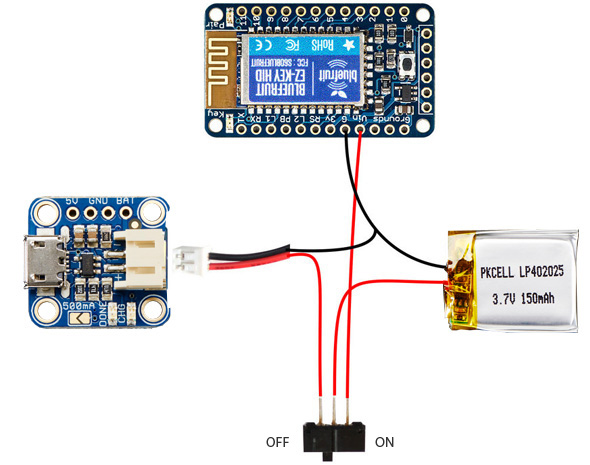
Wie man sieht sind alle Grounds miteinander verbunden, der Schalter entscheidet lediglich über die Verbindung der Pluspole. Der Schalter entscheidet, ob die Batterie mit dem Bluefruit EZ-Key Modul verbunden ist (ON) oder mit dem Micro USB Modul (OFF zum aufladen).
Das Modul geht in den Pairingmode, wenn man 5 Sekunden lang den kleinen Button drückt. Danach kann man es mit jedem beliebigen Rechner verbinden. Der PinCode ist 1234. Das Modul weisst sich als Keyboard aus und schickt einen Buchstaben ab, sobald man einen der 12 Pins (0-11) mit Ground verbindet. Ab Werk schicken die Pins folgende Zeichen.

- 0: Up
- 1: Down
- 2: Left
- 3: Right
- 4: Return
- 5: Space
- 6: 1
- 7: 2
- 8: W
- 9: A
- 10: S
- 11: D
Wenn man die Belegung der 12 Pins ändern will, muss man nicht in Panik geraten, es ist wirklich recht einfach. Man aktiviert das Modul und verbindet es dann mit seinem Rechner. Dann startet man ein Programm, welches das Modul findet und neu beschreibt. Die ausführliche Anleitung mit den Downloadlinks findet man hier.
Auf der Seite sind 2 Möglichkeiten beschrieben, einmal die grafische Oberfläche und einmal das Texttool. Bei mir hat nur die Textversion funktioniert. Ist aber auch supersimpel, man muss halt nur von Hand eintragen, welcher Pin welchen Buchstaben rausjagen soll.
Der TV-Stick ist zum Glück recht hochwertig verarbeitet. Wenn man ihn öffnet, sieht man sofort, dass absolut nichts verklebt ist. Wir können ihn leicht auseinandernehmen. Einige Kabelanschlüsse sind zusätzlich verklebt, aber nur, damit sie nicht abknicken. Der Kleber lässt sich sehr leicht lösen.
Die Technik im Inneren besteht aus drei Teilen.
- Das Hauptmodul mit den Joystickkontrollen
- Der Power-Schalter zusammen mit der LED auf einer Platine
- Die drei Extrabuttons auf einer Platine
Der Frontteil mit den Buttons lässt sich leicht aus dem Gehäuse nehmen und die Platinen sind lediglich festgeschraubt.
Als Stromversorgung verwende ich den Adafruit Micro Lipo w/MicroUSB Jack - USB LiIon/LiPoly charger, da MicroUSBkabel einfach immer wie Sand am Meer rumfliegen. Damit ich den Stick nicht verschandeln muss, bau ich den Anschluss einfach in dem Batteriefach ein. Man schneidet einfach die Batterietrenner raus und hat dann genug Platz. Wie man sieht, war mein erster Fehler nicht an das Kabel zu denken ;) Der zweite Version, das Modul quer zu setzen, führte dann zum Erfolg. Die Schrauben sind M2,5 Schrauben mit passenden Muttern. Das Plastik der Batterietrennwände sollte man aufheben, weil man es später zurechtschneiden kann um das ursprüngliche Kabelloch zu verschliessen.
Der Powerschalter befindet sich mit der LED auf einer Platine und lässt sich leicht vom Frontpanel lösen. Wir bauchen 3 Kabel für den Schalter, da der TV Stick aber keine Funktion hat im Off-Modus, fehlt hier das Kabel, welches man noch direkt an den Schalter löten muss. Bei unserem Stick soll ja im OFF-Modus der Akku aufgeladen werden, es muss also eine Verbindung zwischen Mirco-USB-Charger und dem Akku bestehen.
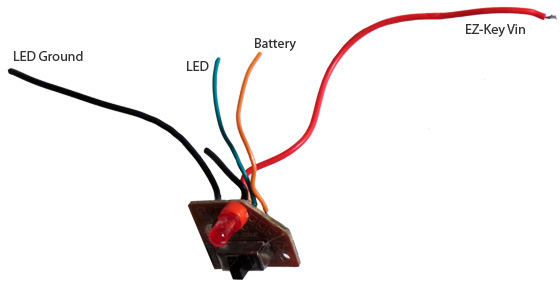
Die drei zusätzlichen Buttons befinden sich alle gemeinsam auf einer Platine. Sie lässt sich auch einfach vom Frontpanel abschrauben. Sämtliche Kabel sind schon vorhanden, man muss sie einfach nur verlängern. Zum Verlängern verwende ich Female-Jumperkabel, um sie später einfach in das Bluefruit EZ-Key Modul stecken zu können. Bei der Verkabelung muss man ein wenig aufpassen. Es liegt zwar nahe, dass die gelben Kabel zu den beiden grossen Buttons gehören, dem ist aber nicht so.
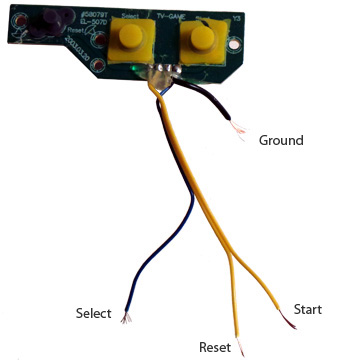
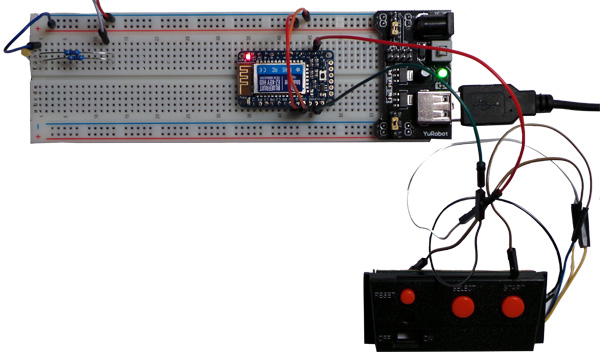
Die Hauptplatine wirkt auf den ersten Blick viel komplizierter als beim Original-Stick, was aber auch logisch ist, weil sich die ganze TV-Console auf ihm befindet. Aber keine Angst, ich hab die besten Lötmöglichkeiten herausgefunden.
Als erstes entfernt man die rot markierten Elemente. Einfach abzwicken. Das ist wichtig, da sonst später ein schwacher Strom zu messen ist, auch wenn kein Button gedrückt wurde, weil irgendwo in der alten Hardware eine Verbindung besteht.

Danach nimmt man sich ein paar Female-Jumperkabel und lötet sie wie folgt an.
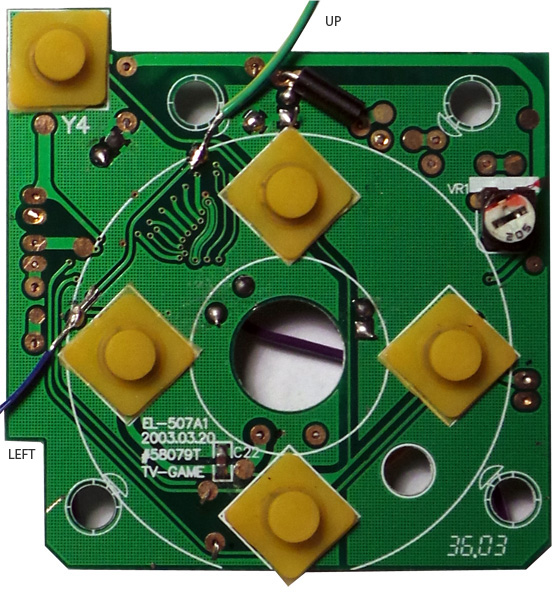
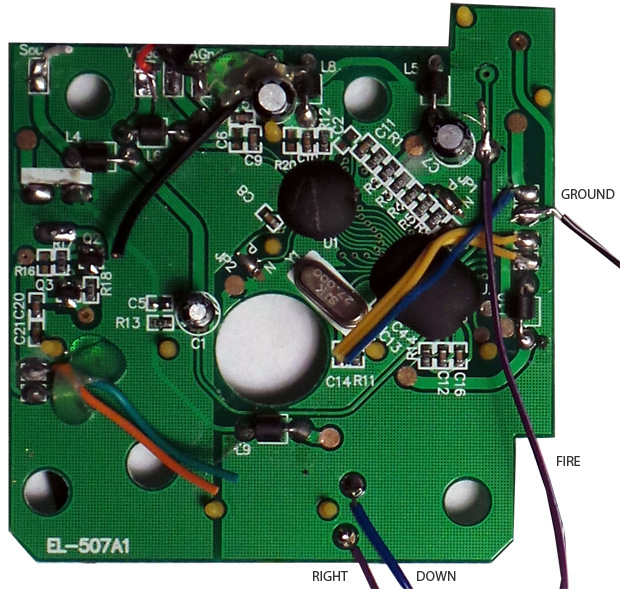
Erst setzt man das Frontpanel ein, verlötet die Stromversorgung und steckt dann die Kabel der Buttons in die richtigen Pins. Jetzt sieht man auch, wieso ich den 150mAH Akku verwende und nicht den 100mAH. Der 150er passt perfekt in die Seitentasche des Controllers. Ich hab ihn mit ein wenig Isolierband fixiert.
Danach verbindet man die Jumperkabel der Hauptplatine mit dem Bluefruit EZ-Key und setzt sie ein. Die Hauptplatine steckt dabei zwischen den Pinleisten. Das Keyboard Modul sitzt so recht fest, ist nicht im Weg, und mit einem dünnen Schraubenzieher kommt man an den Resetknopf, ohne die Hauptplatine wieder entfernen zu müssen.

Rein technisch wären wir fertig, allerdings stört mich noch das alte Kabelloch und der Aufdruck. Zum Glück hab ich das Plastik, welches ich aus dem Batteriefach herausschnitt, aufgehoben. Einfach ein Stückchen von innen mit Modellbaukleber gegenkleben und dann ein perfekt passendes Stück zurechtschneiden und damit das Loch verschliessen. Schaut doch fast aus wie neu ;)
Den Aufdruck bekommt man mit Q-Tips und acetonfreiem Nagellackentferner weg, Nicht erschrecken, wenn die Q.Tips schwarz werden. Das Plastik löst sich nicht auf. Der Aufdruck besteht nicht nur aus weiss, sondern die schwarzen glänzenden Teile sind auch gedruckt. Einfach gründlich alles entfernen.

Und siehe da, der wireless Bluetooth Atari 2600 Controller ist fertig.

Wenn man die LED mit dem L2 Anschluss des Bluefruit EZ-Key verbindet, zeigt sie einem den Verbindungsstatus an, was natürlich eine sehr praktische Anzeige ist.
Um den Controller mit einem neuen Gerät zu verbinden, muss man ihn im Moment aufschrauben um an den Resetschalter zu gelangen. Man kann diese Funktionalität aber über den Anschluß PB auf einen externen Schalter legen.
Viele der alten Atari-Automaten verfügen über 2 Feuerknöpfe und lassen sich daher mit dem Stick nicht spielen. Ich habe ihn daher mit einem Extra Firebutton ergänzt.

- Atari Plug and Play TV Game (z.B. Amazon oder Ebay)
- Bluefruit EZ-Key Keyboard Controller
- Lithium Ion Polymer Battery - 3.7v 150mAh
- Adafruit Micro Lipo w/MicroUSB Jack - USB LiIon/LiPoly charger
- Kabel
























